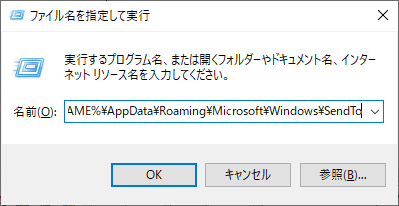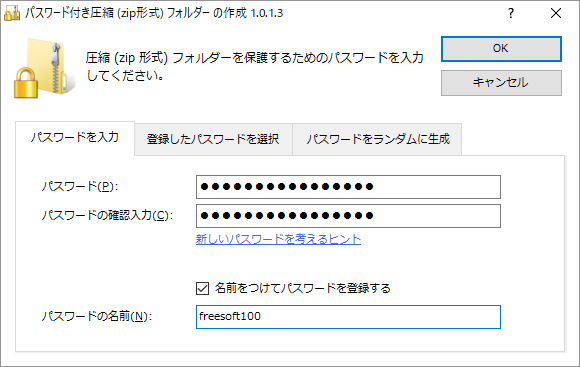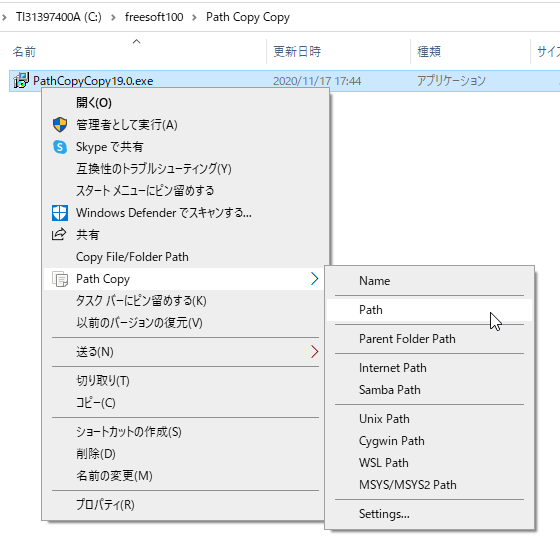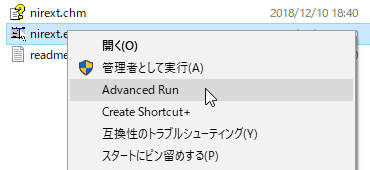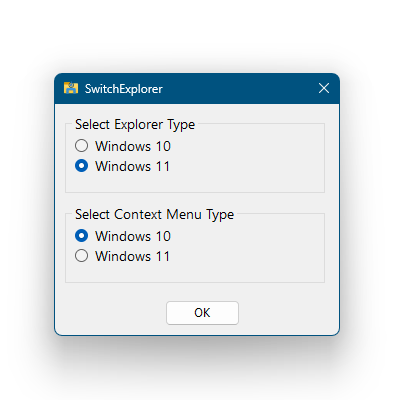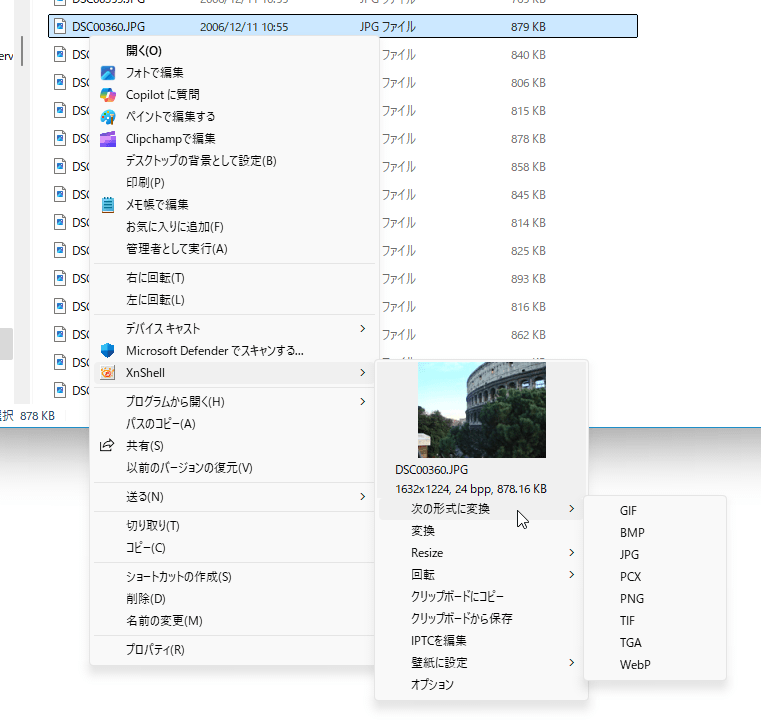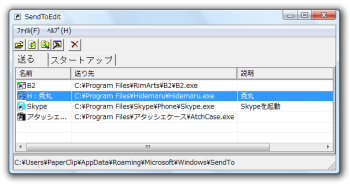右クリックメニュー編集・拡張ソフトとは
マウスの右クリックで表示されるメニュー(コンテキストメニュー)を編集、拡張することができるソフトです。
右クリックメニューの「送る」に必要なアプリケーションへのショートカットを追加したり、不要な項目を削除して右クリックメニューを充実させることで、より使いやすいマシンにカスタマイズすることができます。
また、ここで紹介しているソフトを利用することで、アンインストールしたはずなのになぜか右クリックメニューに項目が残ってしまっている、といった場合に直接レジストリを編集することなく削除することが可能になります。
右クリックメニューの「送る」からソフトにファイルを送信してソフトを起動させることができます。
右クリックメニューの「送る」にソフトのショートカットを追加したり削除したりする場合は、ソフトを使わなくても設定できます。
「SendTo」フォルダー内にショートカットをおくことで追加でき、「SendTo」フォルダー内のショートカットを削除すると削除できます。
上記のパスをフォルダーのアドレスバーにコピペして開くことができます。
隠しフォルダー、隠しファイルを表示させるには次の手順で表示できます。
右クリックメニューの「送る」に必要なアプリケーションへのショートカットを追加したり、不要な項目を削除して右クリックメニューを充実させることで、より使いやすいマシンにカスタマイズすることができます。
また、ここで紹介しているソフトを利用することで、アンインストールしたはずなのになぜか右クリックメニューに項目が残ってしまっている、といった場合に直接レジストリを編集することなく削除することが可能になります。
右クリックメニューの「送る」とは
ファイルをクリックしたり、範囲を選択したりして選択状態になったファイルをソフトに「送る」ことができるショートカットメニューです。右クリックメニューの「送る」からソフトにファイルを送信してソフトを起動させることができます。
右クリックメニューの「送る」にソフトのショートカットを追加したり削除したりする場合は、ソフトを使わなくても設定できます。
「SendTo」フォルダー内にショートカットをおくことで追加でき、「SendTo」フォルダー内のショートカットを削除すると削除できます。
「送る」の場所
右クリックメニューの場所である「SendTo」フォルダーは各ユーザーごとに用意されており、Windows のパス(場合)は次のような場所にフォルダーがあります。- Windows Vista/7/8/8.1/10/11 の場合
C:\Users\%USERNAME%\AppData\Roaming\Microsoft\Windows\SendTo - Windows XP の場合
C:\Documents and Settings\Owner\SendTo
上記のパスをフォルダーのアドレスバーにコピペして開くことができます。
※ または Win + R キーを押して「ファイル名を指定して実行」に貼り付けて実行しても開くことができます。
参考:隠しフォルダーを表示する
参考までに、「SendTo」フォルダーは「隠しフォルダー」となっており、通常では見つけることができません。隠しフォルダー、隠しファイルを表示させるには次の手順で表示できます。
- Windows 11 の場合
フォルダーのメニューバーから「表示」⇒「表示」⇒「隠しファイル」をクリックしてチェックを外します。 - Windows 8/8.1/10 の場合
フォルダーのメニューバーから「表示」⇒「オプション」をクリックして、表示された「フォルダーオプション」画面の「表示」タブから「隠しファイルおよび隠しフォルダーを表示しない」のチェックを外します。 - Windows XP/Vista/7 の場合
フォルダーのメニューバーから「ツール」⇒「フォルダーオプション」⇒「表示」タブをクリックして、表示された「フォルダーオプション」画面の「表示」タブから「隠しファイルおよび隠しフォルダーを表示しない」のチェックを外します。
無料右クリックメニュー編集・拡張ソフト
対応 OS:Windows 98/2000/XP/Vista/7
バージョン:1.10(2002/10/14)
提供元:TONPU-
対応 OS:Windows 11
バージョン:2.2.0(2025/12/09)
提供元:LesFerch
対応 OS:Windows 7/8/8.1/10
バージョン:1.10(2020/07/08)
提供元:FHT
対応 OS:Windows 10
バージョン:1.04(2021/03/06)
提供元:egmoth.com
※ 非商用利用に限り無償で利用できます。
※ 一定操作でデスクトップ右下にポップアップ広告が表示されます。
※ 提供元サイトが閉鎖されたため、v1.04 を利用できません(Vector からダウンロードできるのは v1.03)。
※ 一定操作でデスクトップ右下にポップアップ広告が表示されます。
※ 提供元サイトが閉鎖されたため、v1.04 を利用できません(Vector からダウンロードできるのは v1.03)。
対応 OS:Windows 98/Me/NT/2000/XP/Vista
バージョン:1.11(2003/10/28)
提供元:FukuRiko
対応 OS:Windows 7/8/8.1/10/11
バージョン:8.6(2025/10/27)
提供元:LopeSoft
※ フリー(無償ライセンス)版では、カスタムコマンドを利用できない、対象ファイル/フォルダー数は最大 20 までなどの制限があります。